Как включить режим производительности в fortnite
Обновлено: 03.07.2024
Примечание: при включённом режиме «производительность» кампания «Сражение с Бурей» недоступна.
Экономия места на жёстком диске
Игроки также могут отказаться от текстур в высоком разрешении. Это можно сделать на странице настроек установки в программе запуска Epic Games. Следуйте этим инструкциям:
1. Откройте программу запуска Epic Games.
2. Выберите пункт «Библиотека».
3. Щёлкните по трём точкам рядом с надписью Fortnite.

4. Выберите «Параметры».
5. Уберите галочку рядом с опцией «Текстуры высокого разрешения».

Из файлов игры будет удалено около 14 ГБ материалов в высоком разрешении, так что итоговый размер игры составит всего 18 ГБ без всех дополнительных компонентов. Пользователям, которые играют при низких значениях параметров или с низким разрешением, это позволит освободить много места на диске за счёт небольшого ухудшения качества изображения!
Общая информация о режиме производительности в игре Fortnite
Начиная с сентября 2017 г. эпики расширяют аудиторию и повышают интерес к Battle Royale не только за счет яркого контента, уникального геймплея и коллабораций со звездами мирового масштаба. В апреле 2021 г., заботясь о пользователях, разработчики ввели новую функцию.
Теперь можно играть в Королевскую Битву, не волнуясь о качестве воспроизведения игры из-за маломощных компьютеров и гаджетов.
Благодаря новому режиму производительности частота кадра на старых ПК (FPS – определение количества сменяемых кадров за единицу времени) немногим отличается от способа передачи изображения на платформах и носителях нового поколения.
Xbox Series X|S
Чтобы иметь возможность играть в Fortnite на консоли Xbox Series X|S с частотой обновления экрана 120 кадров/с, на устройстве необходимо включить режим 120 Гц.
PlayStation 5
Чтобы играть в Fortnite на консоли PlayStation 5 с частотой обновления экрана 120 кадров/с, на устройстве необходимо включить режим быстродействия.
Примечание: Если параметра «120 кадров/с» нет, значит он вам не доступен.
УСКОРЕННАЯ ЗАГРУЗКА. ПОВЫШЕННОЕ БЫСТРОДЕЙСТВИЕ. ПОЛЬЗОВАТЕЛЯМ БОЛЕЕ СТАРЫХ КОМПЬЮТЕРОВ ДОСТУПЕН НОВЫЙ ПАРАМЕТР ДЛЯ ИГРЫ В FORTNITE.
Теперь пользователям компьютеров, отвечающих минимальным требованиям Fortnite, доступна альфа-версия режима «производительность». Его можно включить во внутриигровом меню параметров. Режим «производительность» позволит значительно повысить быстродействие, а также снизить расход оперативной памяти и нагрузку на процессор и видеокарту за счёт ухудшения качества изображения. Благодаря этому режиму у пользователей, которые играют при низких значениях параметров или на менее мощных компьютерах, игра будет работать лучше, чем прежде, а смена кадров станет стабильней.

Режим «производительность» в «дополнительных настройках графики».
Режим «производительность» доступен большинству игроков и работает только в «Королевской битве» и творческом режиме. Режим «производительность» можно в любой момент включить или отключить во внутриигровом меню параметров, после чего потребуется перезапустить игру.
Примечание: на ПК при включённом режиме «производительность» кампания «Сражение с Бурей» недоступна.
Рекомендуемая конфигурация системы
Улучшение заметят все игроки, которые воспользуются режимом «производительность», но при определённой конфигурации системы игра будет работать ещё стабильнее. На более старых компьютерах с оперативной памятью 6 ГБ и больше или с игрой, установленной на диске SSD, расход памяти будет меньше, а рывки и зависания станут случаться реже. Наличие дискретной видеокарты не обязательно, однако она также поможет сбалансировать нагрузку на систему и сделает игровой процесс более комфортным.
Минимальные системные требования для RTX в Fortnite:
- Процессор — 4 ядра или больше.
- Видеокарта — NVIDIA GeForce RTX 2060 или лучше (драйвера версии 450.00 или новее).
- Windows 10 версия 1903 (обновление от мая 2019).
- DirectX 12.


На первом скриншоте RTX выключен, на втором — включён.
Чего стоит ожидать?
В режиме «производительность» качество изображения в игре снизится, а частота смены кадров — повысится. Так в Fortnite смогут комфортно играть владельцы компьютеров, конфигурация которых отвечает минимальным требованиям. Наряду с возможностью удалить текстуры в высоком разрешении игра будет загружаться быстрее, чем когда-либо, причём на игровой процесс это никак не повлияет.
Ниже приведены средние значения частоты смены кадров в обычном матче для отрядов в игре, запущенной на ноутбуках с низкими значениями параметров, в сравнении с таким же матчем, но при включённом режиме «производительность». В обоих случаях выбрано разрешение 720p.
ЦП: Intel i5-8265U (1,60 ГГц)
ЦП: AMD A10-5745M APU (2,1 ГГц)
Оперативная память: 8 ГБ
Оперативная память: 6 ГБ
Видеокарта: Intel UHD Graphics 620
Видеокарта: AMD Radeon(TM) HD 8610G
Частота смены кадров до: 24 кадра/с
Частота смены кадров до: 18 кадров/с
Частота смены кадров после: 61 кадров/с
Частота смены кадров после: 45 кадров/с
Режим «производительность» с разрешением 720p и отключёнными текстурами высочайшего качества.
При желании Fortnite можно сделать красивее или, наоборот, выжать наибольшее количество кадров. Кратко о трассировке лучей и режиме производительности с пошаговой инструкцией по включению — в нашем гайде.
Рекомендуемые системные требования
Многопользовательский кросс-платформенный онлайн-шутер Fortnite: Battle Royale, выпущенный разработчиком Epic Games 26 сентября 2017 г., предназначен для использования на следующих платформах:
- Microsoft Windows;
- macOS;
- Xbox One;
- PlayStation 4;
- PlayStation 5;
- iOS, Android;
- Nintendo Switch;
- Xbox Series X/S.
.jpg)
Рекомендуемые системные требования:
- Процессор: Intel® Core™ i5 2.8 GHz.
- Видеокарта: NVidia® GeForce® GTX 660 / AMD Radeon HD 7870.
- Оперативная память: 8 Гб.
- ОС: Windows 7/8/10 64-bit.
- Место на диске: 12 ГБ.
После введения нового режима производительности требования к ПК и гаджетам снизились. Пользователям компьютеров старого поколения стали доступны ускоренная загрузка и повышенное быстродействие 2 популярных механик Фортнайта.
Управление режимом производительности
.jpg)
Активация
Чтобы включить альфа-версию в Королевской Битве для ПК или Android, отвечающих минимальным системным требованиям, нужно:
Выполненная операция позволит снизить расход оперативной памяти компьютера и нагрузку на процессор и видеокарту. Игра будет работать лучше, а смена кадров станет стабильнее.
Деактивация
Чтобы отключить опцию, оптимизирующую работу игры Fortnite: Battle Royale на маломощных ПК или Android, нужно:
Главные преимущества и возможности опции
.jpg)
Epic Games, введя экспериментальную опцию производительности, решили проблему маломощных компьютеров для 2 популярных механик: Творческого режима и Королевской Битвы. Новый параметр позволяет владельцам старых ПК/гаджетов участвовать в игровом процессе, не испытывая затруднений с динамикой геймплея.
При этом потери в качестве изображения считаются незначительными. Общий же объем игры на носителе при текущих 720 p составляет 18 ГБ из-за автоматического удаления части графических материалов высокого разрешения.
Дискретная видеокарта, наличие которой не является обязательным, усилит комфортное прохождение эпических и других заданий Битвы.
Как включить трассировку лучей?
- Зайдите в параметры.
- Переключите режим рендеринга на «DirectX 12».
- Нажмите «Применить» и перезапустите игру.
- Снова зайдите в параметры.
- Переключите настройку «Трассировка лучей» на «Вкл». Дополнительно можно выбрать, на что будет распространяться технология.
- Нажмите «Применить» и перезапустите игру.
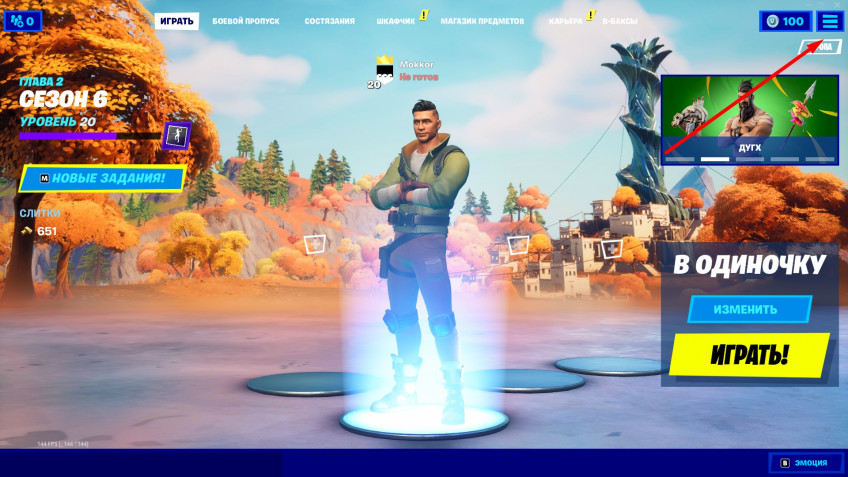
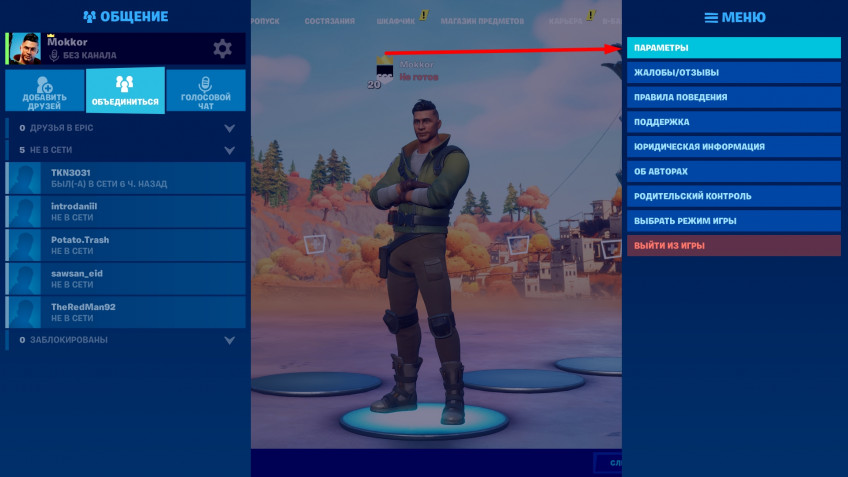
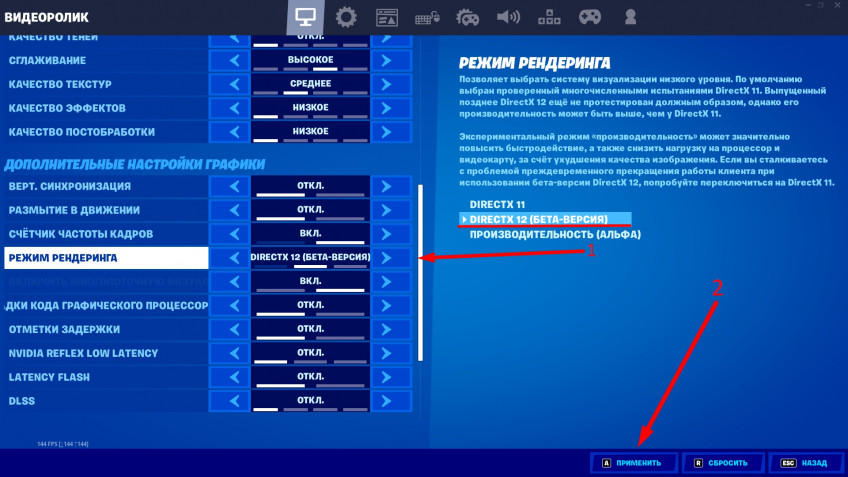
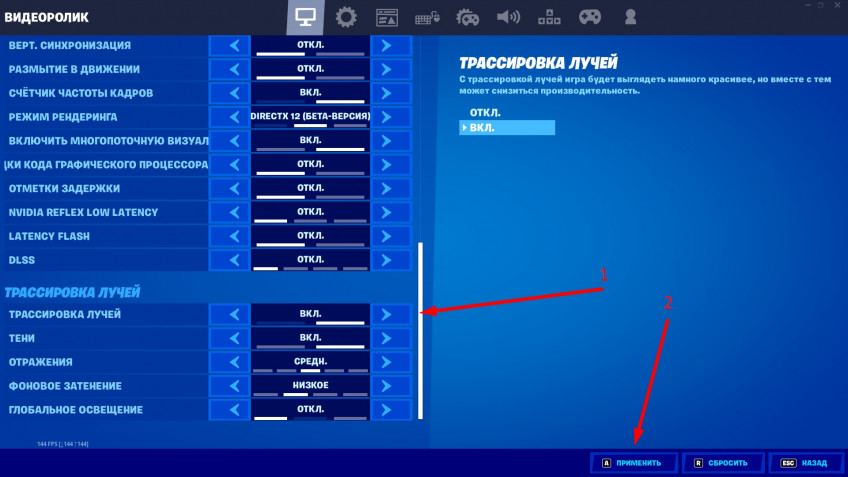
Nvidia подготовила специальную карту для творческого режима, где можно увидеть работу технологии RTX во всей её красе. Вот как зайти на карту:
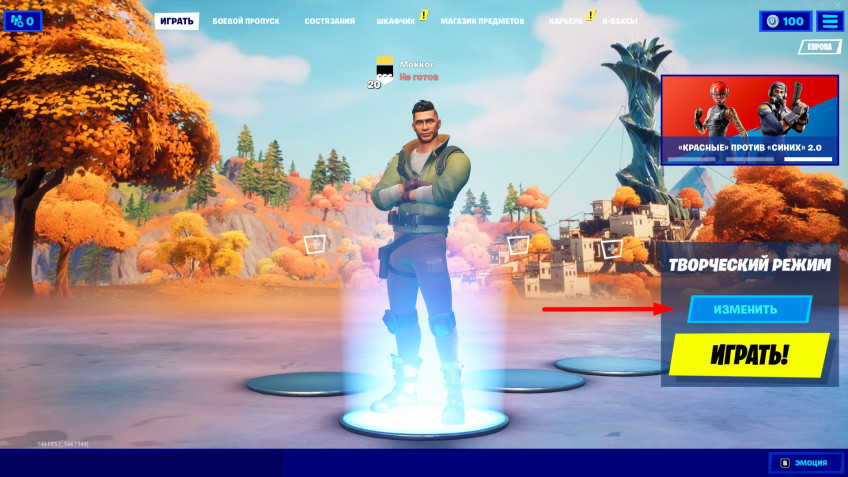
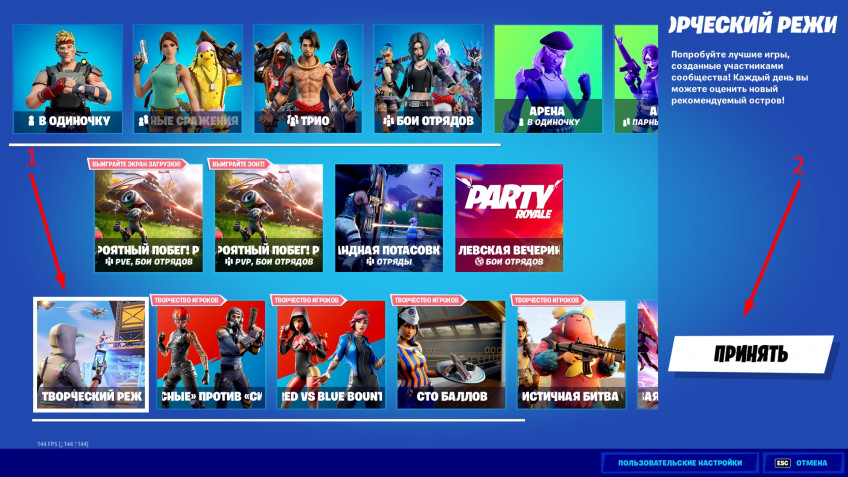
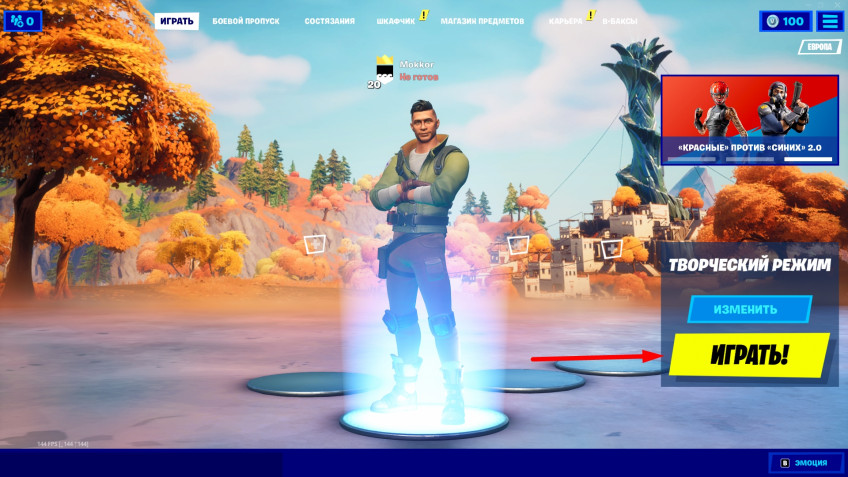
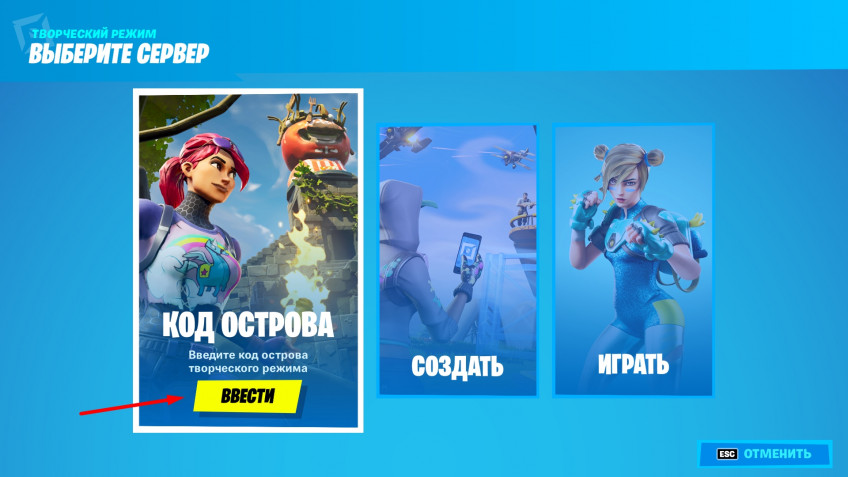
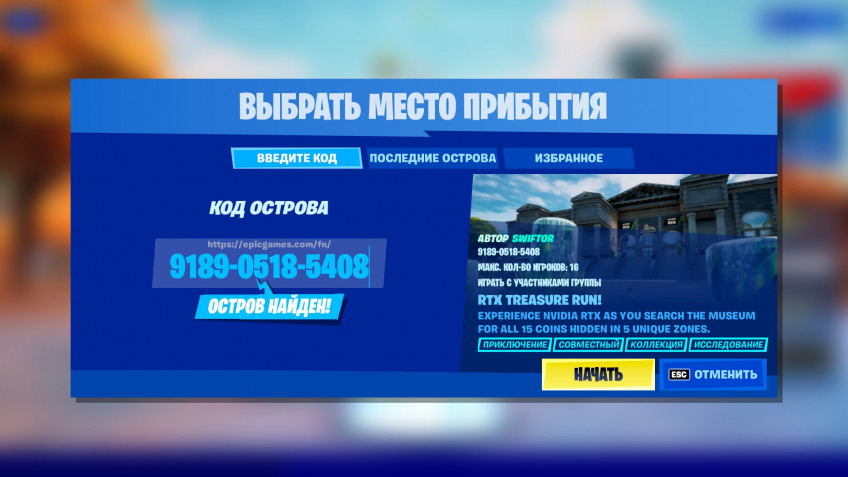
Как включить режим производительности?
Режим производительности делает графику такой же примитивной, как в версии игры для смартфонов, благодаря чему увеличивается количество FPS.
- Зайдите в параметры.
- Переключите режим рендеринга на «Производительность (Альфа)».
- Нажмите «Применить» и перезапустите игру.
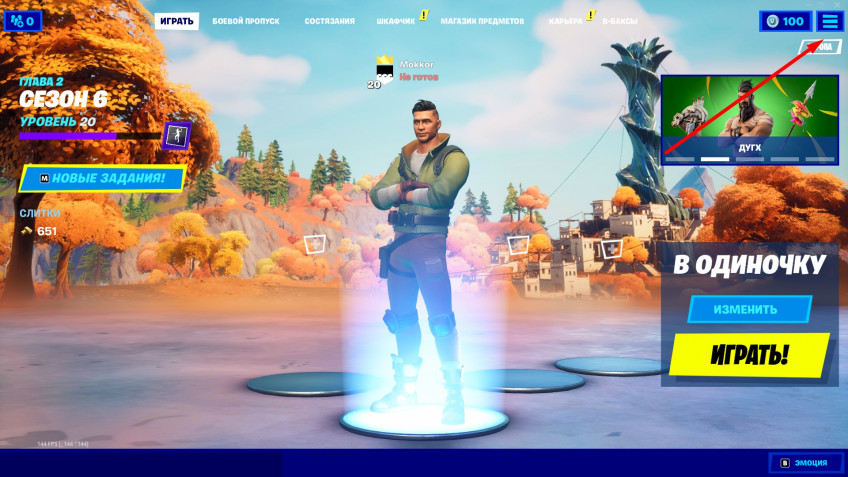
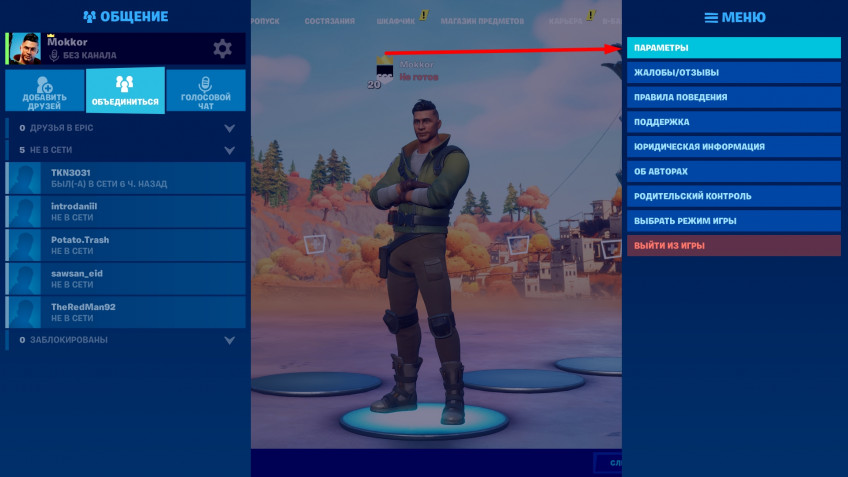
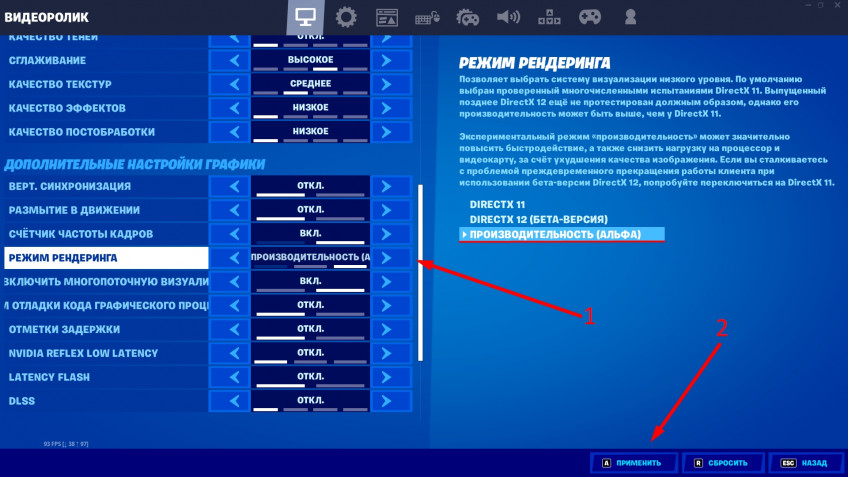
Дополнительно можно удалить текстуры высокого разрешения и освободить 16,5 ГБ места на диске. Для этого:

Экспериментальная функция – режим производительности в Фортнайте: Королевской Битве – была реализована разработчиком Epic Games для геймеров, использующих маломощные ПК и «андроиды», в апреле 2021 г.

Читайте также:

